您的MacBook Touch Bar是否凍結或不響應?故障觸摸欄可能會令人沮喪,但是不用擔心,您可以嘗試修復幾種解決方案。在本指南中,我們將介紹六種有效的方法,以使您的觸摸欄恢復正常工作。
如果您的MacBook Touch bar凍結或停止工作,請嘗試以下六種解決方案,讓我們瀏覽一下!
有時,簡單的重新啟動可以解決臨時軟件故障。轉到Apple菜單,然後選擇“重新啟動”。
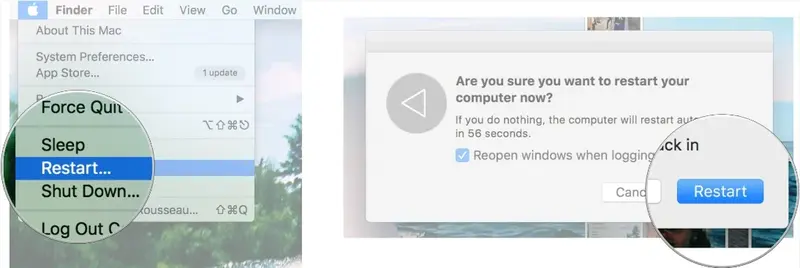
重置觸摸欄
打開終端應用程序並輸入以下命令以重置觸摸欄:
複製
sudo pkill TouchBarServer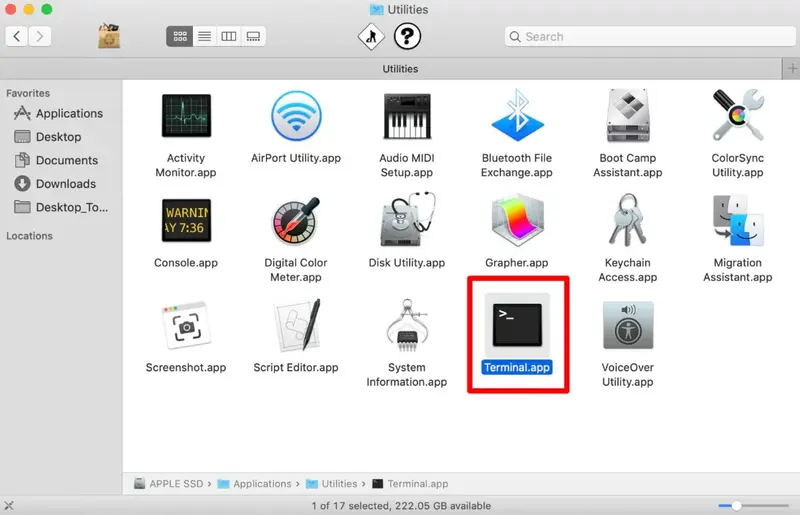
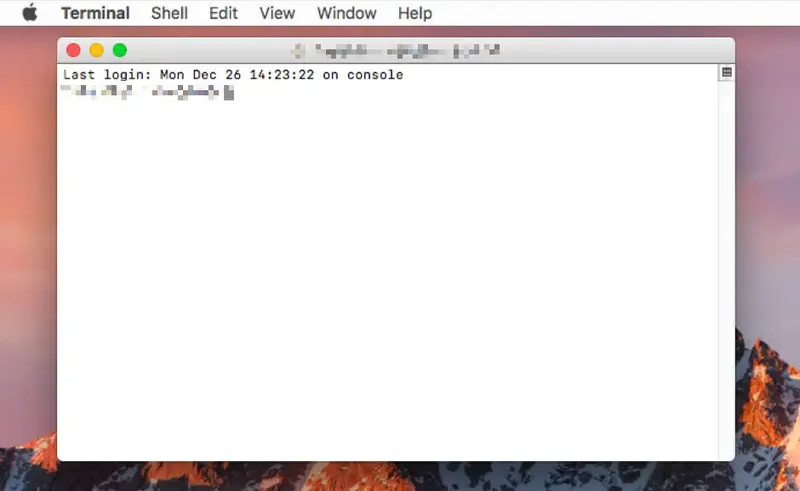
運行命令後,觸摸欄應重新啟動並返回在線。
更新MacOS
確保您的MacOS是最新的。轉到“系統首選項”>“軟件更新”,然後安裝任何可用的更新。
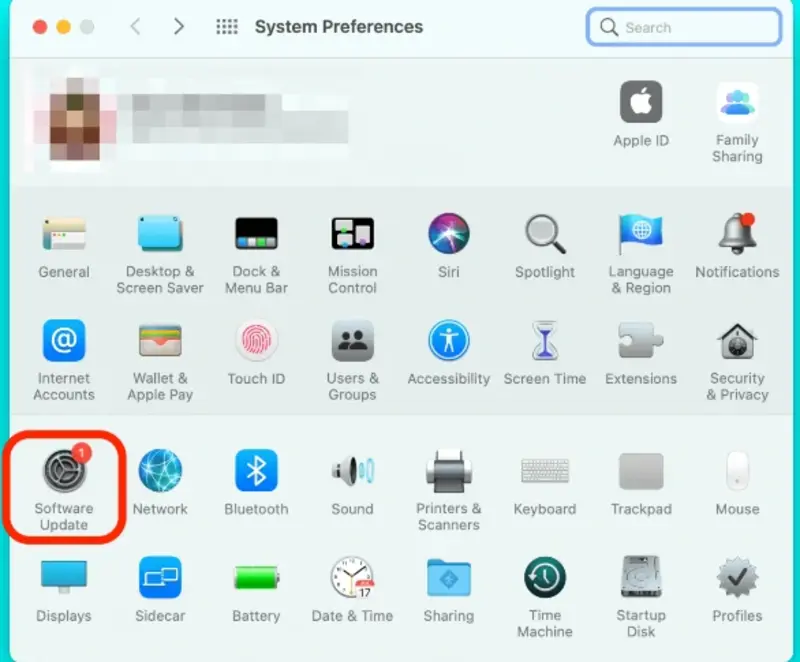
重置SMC(系統管理控制器)
1。關閉您的MacBook。
2。按住移位 +控制
+鍵盤左側的選項鍵,然後按下並按住電源按鈕。
3。將所有四個鑰匙持續10秒鐘,然後釋放它們並打開MacBook。
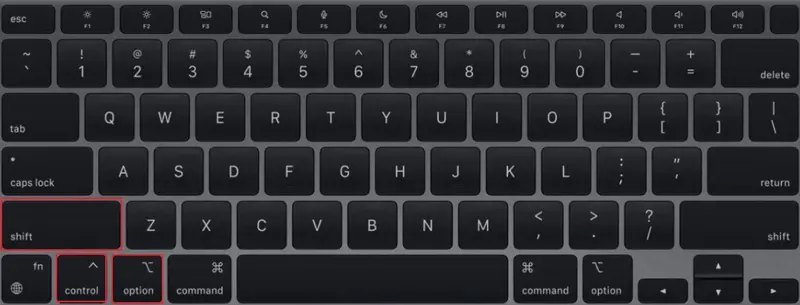
重置NVRAM(非揮發性隨機訪問記憶)
1。關閉您的MacBook。
2。打開並立即按下選項
+命令 + P +
R大約20秒。
3。釋放鍵,允許您的MacBook正常重新啟動。
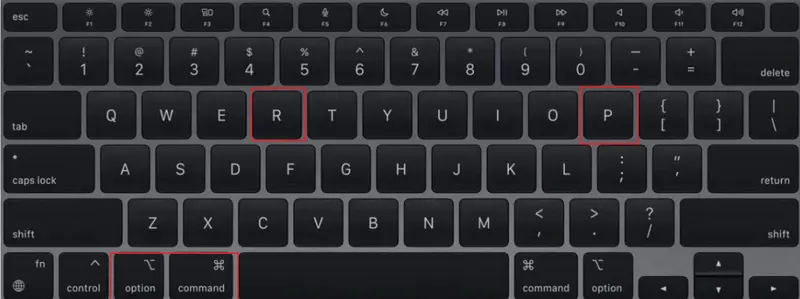
檢查應用程序兼容性
一些第三方應用可能會導致觸摸欄發生故障。嘗試關閉所有應用程序,尤其是那些不常用的第三方應用程序,然後檢查觸摸欄是否恢復正常。
要戒除某些應用程序,請按照以下步驟:
另請閱讀:提高生產率:16個用於在MacBook Pro上使用觸摸欄的效率提示
1。按命令 +選項
+ ESC同時提出武力退出對話或右鍵單擊Apple菜單以找到它。
2。選擇要關閉的應用程序。
3。單擊武力退出。
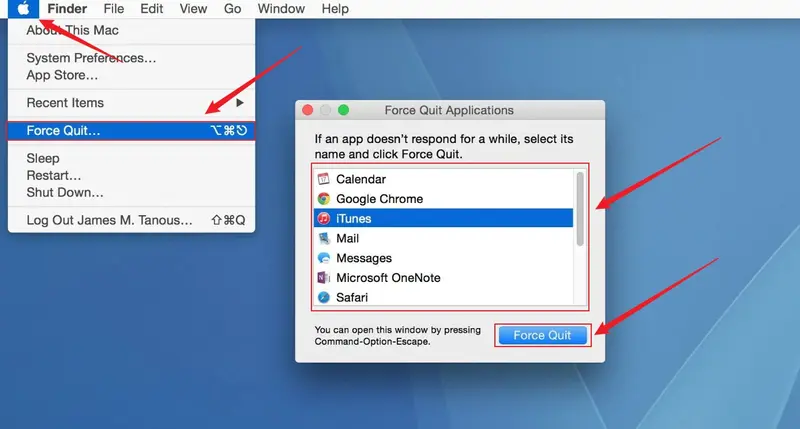
結論
如果這些解決方案都無法使用,則可能需要聯繫Apple支持或訪問Apple Store以進一步幫助。該綜合指南應幫助您有效地解決MacBook觸摸欄問題。請按照以下步驟找到適合您情況的最佳解決方案。祝你好運!
